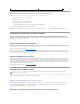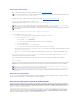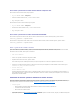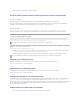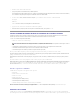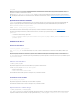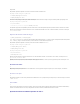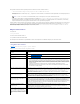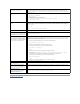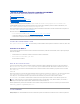Users Guide
2. Reinicie el sistema e inicie la unidad seleccionada.
3. Agregueunaparticiónalaunidadflashvirtualyhabilitelapartición.
Silaunidadflashvirtualestáemulandoeldiscoduro,usefdisk.SilaunidadflashvirtualestáconfiguradacomolaunidadB:,emularáundiscoflexibley
nosenecesitarádeunaparticiónparaconfigurarlaunidadflashvirtualcomounidadiniciable.
4. Usando el comando format,formateelaunidadconlaopción/s para transferir los archivos de sistema a la unidad flash virtual.
Por ejemplo:
format /s x
donde xeslaletradeunidadqueestáasignadaalaunidadflashvirtual.
5. Apague el sistema y retire el disco o CD iniciable de la unidad correspondiente.
6. EnciendaelsistemayverifiquequeésteseinicieapartirdelaunidadflashvirtualyconlapeticiónC:\ o A:\.
Usodelautilidaddeinterfazdelíneadecomandosdelosmediosvirtuales
Lautilidaddeinterfazdelíneadecomandosdemediosvirtuales(VM-CLI)esunainterfazdelíneadecomandoscompatibleconelusodesecuenciasde
comandosqueofrecelasfuncionesdemediosvirtualesdelaestacióndeadministraciónalDRAC5enelsistemaremoto.
La utilidad VM-CLIofrecelassiguientescaracterísticas:
l Admite varias sesiones activas al mismo tiempo.
l Losdispositivosdemediosextraíblesolosarchivosdeimagenqueseanconsecuentesconloscomplementosdemediosvirtuales
l Terminaciónautomáticacuandolaopción"iniciarunavez"delfirmwaredeDRACestáactivada
l ComunicacionessegurasconelDRAC5pormediodelaCapadeconexiónsegura(SSL)
Antes de ejecutar la utilidad, compruebe que cuenta con privilegio de usuario de medios virtuales para el DRAC 5 en el sistema remoto.
Sielsistemaoperativoadmitelosprivilegiosdeadministradorounapertenenciaagruposoprivilegioespecíficodelsistemaoperativo,tambiéndeberátener
privilegios de administrador para poder ejecutar el comando VM-CLI.
Eladministradordelsistemaclientecontrolalosprivilegiosylosgruposdeusuarios,demaneraquetambiéncontrolaquéusuariosquepuedenejecutarla
utilidad.
Para sistemas Windows, se deben tener privilegios de usuario avanzado para poder ejecutar la utilidad VM-CLI.
En los sistemas Linux, se puede acceder a la utilidad VM-CLI sin tener privilegios de administrador por medio del comando sudo. Este comando constituye un
medio centralizado para ofrecer acceso sin privilegios administrativos y lleva un registro de todos los comandos de usuario. Para agregar o editar usuarios en
el grupo VM-CLI, el administrador usa el comando visudo. Los usuarios sin privilegios de administrador pueden agregar el comando sudo como prefijo a la
líneadecomandosdeVM-CLI (o a la secuencia de comandos de VM-CLI) a fin de obtener acceso al DRAC 5 en el sistema remoto y ejecutar la utilidad.
Sistemas operativos admitidos
La utilidad VM-CLI es compatible con los siguientes sistemas operativos:
l Windows XP
l Windows 2000 Server con Service Pack 4
l Windows Server 2003
l Windows Server 2003 R2
l RedHatEnterpriseLinuxAS/ES(versión3)
l RedHatEnterpriseLinuxAS/ES(versión4)
l SUSE Linux Enterprise Server Version 9 con Service Pack 2 para Intel EM64T
Paraverlainformaciónmásreciente,consulteelarchivoLéame de DRAC 5 y la GuíadecompatibilidaddeDellOpenManage™ Server Administrator que se
encuentra en el sitio web de asistencia Dell Support en support.dell.com.
Instalacióndelautilidad
La utilidad VM-CLI se encuentra en el CD DellOpenManage™SystemsManagementConsoles que viene incluido en el paquete de software Dell OpenManage
System Management. Para instalar la utilidad, inserte el CD System Management Consoles en la unidad de CD del sistema y siga las instrucciones que aparecen
NOTA: Cuandosevirtualizanarchivosdeimagendesólolectura,esposiblequelassesionesmúltiplesnocompartanlamismaimagen.Cuandose
virtualizanunidadesfísicas,sólounasesiónpuedeaccederaunaunidadfísicadeterminadaalavez.